A fájlok és dokumentumok rendezésének gondolata folytatódikvissza a régi időkben a fizikai dossziéba. Manapság ez továbbra is az egyik legfélelmetesebb feladat a számítógépen. Első alkalommal indítson el egy vadonatúj számítógépet, és tiszta pala segítségével találja magát. A napi használat és a fájlok oda-vissza dobása esetén azonban minden gyorsan rendetlen és rendetlen lesz. A legtöbb ember több okból elkerüli a fájlok rendezésének unalmasságát; többnyire elég sok időbe telik az egyes fájlok manuális kivágása egy mappából és beillesztés egy másikba, és a legtöbb ember egyszerűen nem akarja időt pazarolni az ilyen feladatokra. Míg egy olyan alkalmazás, mint a Files 2 mappa, megkönnyíti a szelektív elemek mozgatását a helyi menüben, File Fisher célja, hogy sokkal többet biztosítson, például a szelektív fájlok mozgatásának képességét a kiterjesztésük megadásával. Tudjon meg többet az alkalmazásról és annak funkcionalitásáról a szünet után.
A File Fisher lehetővé teszi a fájlok másolását az egyikbőlkönyvtárat egy másikba a fájltípusuk alapján, ezt úgy végezzük, hogy meghatározzuk a szükséges fájlkiterjesztéseket és azokat a mappákat, ahová a fájlokat át akarjuk vinni ezekkel a kiterjesztésekkel. Tehát például, ha a forráskönyvtárat sokféle típusú fájl elárasztja, és csak a képeket kell külön könyvtárba helyeznie, akkor ezt a File Fisher segítségével könnyedén megteheti.
Az alkalmazás felülete tiszta, egyszerű és egyszerűintuitív. Az induláshoz meg kell adnia a forrás és a cél könyvtárakat. Ezután jelölje meg a fájltípusok kiterjesztéseit, amelyeket le kell vonnia a forrás helyéről. A File Fisher meglehetősen egyszerűvé teszi a kiterjesztések csoportokban történő kiválasztását, amit meg lehet tenni a Bővítménycsoportok szakaszban, amely felosztja a köteget képekre, videókra, zenére, dokumentumokra, futtatható fájlokra és archívumokra, és lehetővé teszi az összes népszerű és számos népszerűtlen bővítmény kiválasztását a mindegyik csoport egyszerűen ellenőrizze, hogy megjelöli a kívántkat a jobb oldali Extenziók területen.

A kiterjesztéstípusok kiválasztásának másik módja azmanuálisan írja be a fájltípusok mezőbe. Ezután kiválaszthatja, hogy a megadott fájltípusokat bevonja-e vagy kizárja-e a másolási műveletből. Egy másik nagyon hasznos szolgáltatás az a lehetőség, hogy egyéni kiterjesztéseket adjunk hozzá, amelyeket alapértelmezés szerint nem adunk meg. Ehhez kattintson a Szerkesztés menüre, majd a Bővítmények hozzáadása elemre, majd írja be a kiterjesztés nevét.
Az alkalmazás kínál néhány Advanceda játékkal kapcsolatos lehetőségek, beleértve a shell kiterjesztés integrálását a helyi menübe, a naplózást és a kimeneti fájlok ZIP archívumának létrehozását. Ezenkívül a megfelelő választógombra kattintva eldöntheti, hogy helyettesíti-e vagy átnevezi-e a másolatot.
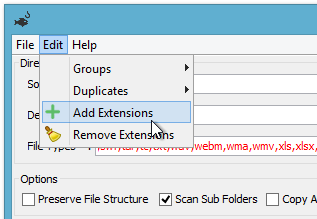
Ha kész, kattintson a Start gombra az alkalmazás főablakában a folyamat megkezdéséhez. A sikeres folyamat megerősítő üzenettel ér véget, amely felkínálja a kívánt könyvtár megnyitására.
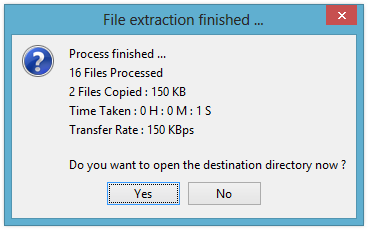
A File Fisher Windows XP, Vista, 7 és 8 rendszeren működik, és Java-Runtime Environment (JRE) szükséges.
Töltse le a Fisher fájlt













Hozzászólások